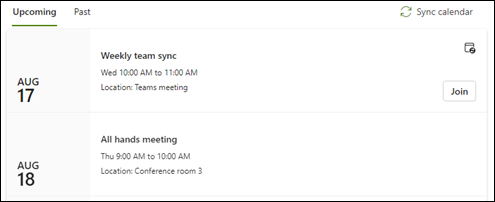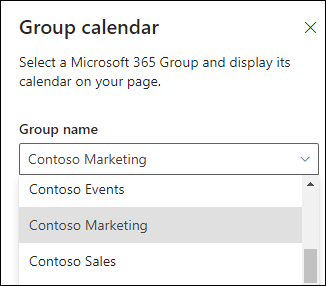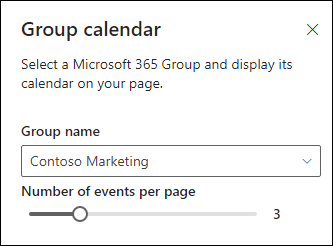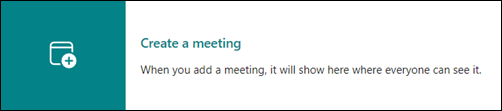Kun lisäät nykyaikaisen sivun sivustoon, lisäät ja mukautat verkko-osia, joista sivu koostuu. Tässä artikkelissa kuvataan Ryhmäkalenteri-verkko-osa.
Ryhmäkalenteri-verkko-osan avulla voit lisätäMicrosoft 365ryhmäkalenterin suoraan sivullesi, jotta lukijat näkevät sen helposti.
Huomautus: Koska ryhmät ovat käytettävissä vain ryhmäsivustoissa, tämä verkko-osa toimii vain ryhmäsivustoissa. Sinulla on oltava jo luotu ryhmäkalenteri, jota voit käyttää verkko-osassa.
Huomautus: Ryhmäkalenteri-verkko-osa ei ole käytettävissä SharePoint Server 2019, 21Vianetin ylläpitämä Office 365, Microsoft 365 Saksassa tai Microsoft 365 GCC High'ssa. Jos käytät jotakin näistä versioista ja näet Ryhmäkalenteri-verkko-osan, se tarkoittaa, että sivullasi on sellainen, mutta se ei toimi oikein. Voit poistaa sen sivulta manuaalisesti.
Ryhmäkalenterin lisääminen aiemmin luotuun ryhmäsivustoon
-
Jos et ole vielä muokkaustilassa, valitse Muokkaa sivun oikeassa yläkulmassa. Etsi työkaluryhmä (
-
Valitse Näytä kaikki verkko-osat ja valitse sitten ryhmäkalenteri tai vedä ja pudota se verkko-osien luettelosta.
-
Valitse Muokkaa ominaisuuksia (
-
Valitse Ryhmän kalenteri -ominaisuusruudussa avattavasta valikosta Microsoft 365 -ryhmä, jotta näet kyseisen ryhmän kalenterin.
-
Liukusäätimellä voit ilmaista sivulla näytettävien tapahtumien määrän (enintään 10).
-
Jos työryhmän ryhmäkalenterissa ei ole tulevia kokouksia, avaa kalenterinäkymä Outlookin verkkoversio valitsemalla Luo kokous.
Huomautus: Kalenteri-verkko-osa voi näyttää vain enintään 6 kuukauden ajoitetut tapahtumat.
Lisäresursseja
Luo ja käytä moderneja sivuja SharePoint-sivustossa
Verkko-osien käyttö SharePoint-sivuilla
Tapahtumien ajoittaminen ja muokkaaminen ryhmäkalenterin avulla Outlookissa